CAD圖層的建立
- WBOYWBOYWBOYWBOYWBOYWBOYWBOYWBOYWBOYWBOYWBOYWBOYWB轉載
- 2024-01-06 22:58:182218瀏覽
CAD圖層的建立
以CAD2012為例,其他版本的操作指令也是類似的。如果CAD2012、CAD2014版本開啟後的介面不是經典介面,可以依照下列步驟回到熟悉的操作介面。首先,開啟CAD軟體,進入到CAD操作介面。
在遊戲介面的最上方選單列中,我們需要點擊「格式」按鈕。這樣就會彈出與格式相關的選項。接下來,我們要點選第一個選項,也就是「圖層」。這一步是為了進入圖層相關的設定和編輯介面。
在彈出的圖層對話方塊中,你可以做一些操作,例如新圖層、刪除圖層、修改圖層中的線條顏色、寬度、線型線寬等內容。你會看到一個樣子像“※ 紙”的圖標,點擊它就可以新建一個圖層;還有一個雪花裝的圖標表示“凍結圖層”,表示當前圖層不可編輯;“X”表示刪除圖層;“√”表示置為目前圖層。現在點選「新建圖層」來建立一個新的圖層。
彈出一個圖層後,會自動進入圖層的命名狀態。你可以輸入你想要表示的名稱,例如梁、柱、板、繪圖、標註、基礎等等。接下來,點擊顏色下面的白色方塊,可以改變你喜歡的顏色。點選線寬下方的線條選擇,可以選擇你喜歡的線寬和線型。這樣就可以對圖層進行對應的設定了。
設定完畢,點選左上角的「x」關掉新圖層介面,回到cad繪圖視窗。
接下來,我們要點選圖層樣式,找到我們新建的圖層。一旦找到了這個圖層,點擊一下它,這樣就能將它設定為目前圖層,我們所繪製的圖都會顯示在這個圖層上。
這裡來示範一下,我們繪製一個矩形框,使用的是該圖層的顏色。建立圖層的好處在於,我們可以批量地對這個圖層繪製的工程圖紙進行方便的修改,例如凍結等,從而方便進行其他操作。
cad關閉所有圖層和開啟所有圖層的快捷鍵
cad關閉所有圖層和開啟所有圖層的快速鍵如下:
(1)開啟所有圖層:layon。
(2)關閉任意圖層:layoff。
另外,開啟圖層管理員的快速鍵是:LA。
其餘一些常用的繪圖快捷鍵如下:
(1)A:繪圓弧。
(2)B:定義區塊。
(3)C:畫圓。
(4)D:尺寸資源管理器。
(5)E:刪除。
(6)F:倒圓角。
(7)H:填充。
(8)I:插入。
(9)J:對接。
(10)S:拉伸。
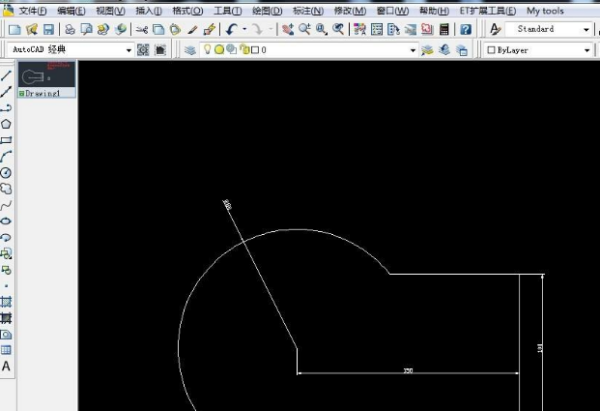
#擴充資料:
CAD裡關閉全部圖層的方法如下:
1、首先,開啟CAD繪圖介面,如下圖所示。
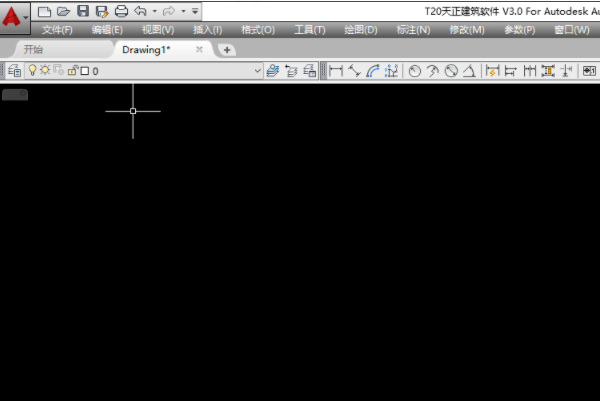
#2、其次,開啟一個CAD工程圖文件,如下圖所示。
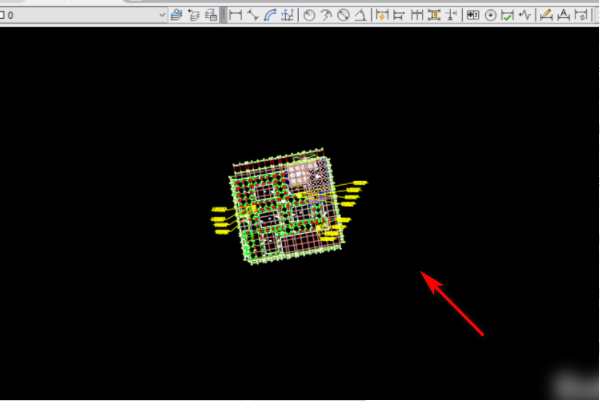
#3、接著,選擇輸入隱藏層指令“LAYOFF”,如下圖所示。
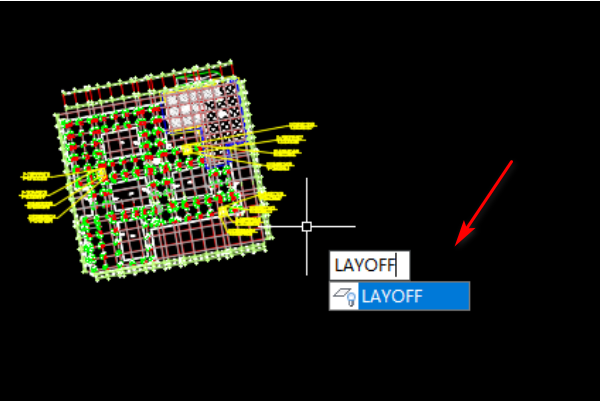
#4、接下來,在輸入框中輸入「LAYOFF」指令,然後選擇你想關閉的圖層,最後按下鍵盤上的空白鍵或Enter鍵,如下圖所示。

#5、最後,部分圖層就被隱藏了,如下圖。
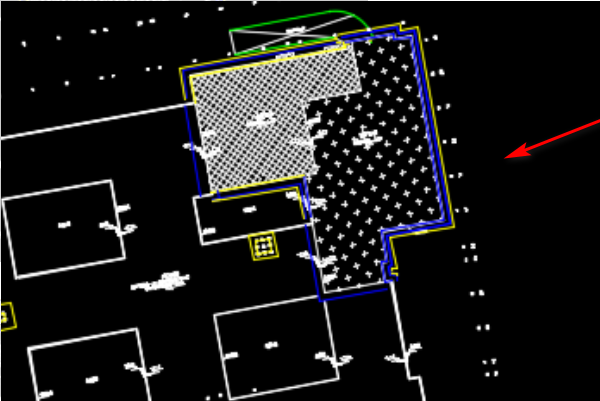
CAD中圖層怎麼設定
首先要看你是做什麼的,我給你列舉幾個比較普遍的:
1 畫電路圖
2 建築
3 機械式
由於我是乾機械的所以我可以給你多一點參考
如果你只是繪製簡單的機械圖,那麼不需要設定圖層。你可以使用預設的0圖層進行繪製。你可以隨時在特性管理器的對應方塊中變更線型、線寬和顏色等特性。但是,如果你要繪製出比較複雜的圖形,為了方便起見,就需要設定一些圖層。 (如果你不擔心在複雜的繪圖中出錯,你同樣可以不設定圖層)。你可以根據需要隨意設定圖層的數量,最多可以設定1024個圖層。你可以點選選單中的圖層特性管理器或是工具圖示中的圖層特性管理器,或是直接輸入LA來開啟圖層特性管理員。點擊新建按鈕來建立新的圖層,你可以使用預設的圖層1、圖層2等命名,但最好給它們一個容易識別的名字,例如「輪廓線層」、「標註線層」、 「中心線層」、「虛線層」、「文字層」等等,具體的名稱可以根據你自己的需求進行設定,只要你能夠方便辨別就可以了(你可以根據設計標準或者自己的喜好設置其中的顏色、線型和線寬等屬性)。而且,你還可以將你經常使用的圖示儲存為模板。保存的方法有很多種。你可以選擇DWT格式進行儲存,並且最好對已儲存的檔案進行命名,以便日後隨時呼叫。一旦設定好了圖層,接下來就是如何使用它們了。
啟動程式後,在功能表列中點選"檔案",然後選擇"新建"來建立新的繪圖空間。在範本清單中尋找並選擇你之前儲存的範本。如果沒有儲存的模板,你需要按照先前的步驟重新設定一個模板。 在繪圖過程中,你可以使用各種圖元,如直線、圓、多段線甚至文字等。如果你認為某些圖元在圖形中顯得礙眼,但又不想刪除它們,你可以將它們分類並放置在其他圖層中。然後關閉這個(些)圖層,使它們暫時不顯示,待完成繪圖後再打開這個(些)圖層,讓它們重新顯示。 另外要注意的是,你在圖層中設定的顏色、線寬和線型是否有效取決於你特性管理器中的設置,是否設定為"隨層"(BYLAYER)。因為特性管理器的優先權較高。當你插入一個區塊時,如果想展示區塊的特性,你需要在特性中將其設定為"隨區塊"(BYBLOCK),儘管這與我們討論的主題有些關聯,但是不管特性是否體現,你將某個圖元放置在哪個圖層中,它總是會在你設定的圖層中顯示。你仍然可以選擇關閉或打開它的顯示。方法是選擇你要放置的圖元,然後開啟圖層特性管理器,在右側下拉選單中選擇你要放置的圖層。
你可以將線段合併成一個整體,具體操作是在選單列點擊“修改”——“物件”——“多段線”,然後按照命令列中的提示將零散的線段合併成一個整體。
以上是CAD圖層的建立的詳細內容。更多資訊請關注PHP中文網其他相關文章!

